Mac(MacBook) erkennt iPhone nicht – Wie kann man es beheben
Mac oder MacBook erkennt plötzlich iPhone nicht mehr? Keinen Sorgen! Hier zeigt es Ihnen 6 potenzielle Lösungstipps. Verpassen Sie den Text nicht!
Frage: ich wollte mein iPhone syncen, aber der Rechner erkennt es einfach nicht wenn ich das Gerät einstecke… Das iPhone fängt an zu laden, also den Akku aufladen, und das war’s dann. iPhone taucht im iTunes nicht auf.
Ein Nutzer von macuser.de
Wie die o. g. Frage, fast jeden Monat haben viele Leute dasselbe Problem – Mac / MacBook/ Laptop erkennt iPhone plötzlich nicht. Das bedeutet, es ist schwierig, Fotos, Musik oder andere Dokumente zu synchronisieren und es ist unmöglich, Apps auf dem Startbildschirm Ihres iPhones mit iTunes anzuordnen. Aber seien Sie keine Sorge und lassen wir Ihnen helfen. Dieser Artikel zeigt es 6 potenzielle Lösungstipps. Folgen Sie dem Text weiter!
Unterstützung aller Modelle iPhone 12/11/X/XR/XS/8/7/6.
Verpassen Sie nicht: [Zusammenfassung] iTunes häufige Probleme und Lösungstipps >
Teil 1: Mac erkennt iPhone 12/11/X/XR/XS/8/7/6 nicht – 7 potenzielle Lösungstipps
Bevor Sie weiter gehen, können Sie untere potenzielle Lösungstipps ausprobieren. Es ist ganz einfach zu machen und hilft Ihnen herauszufinden, ob Sie weitere Hilfe benötigen.
- Ihr iPhone und Ihren Mac neu starten. Dann versuchen Sie, Ihr iPhone mit dem Mac oder MacBook wieder zu verbinden und überprüfen Sie, ob das Problem behoben ist.
- Versuchen Sie, Ihr iPhone mit einem anderen USB-Kabel an den Computer zu schließen. Besser verwenden Sie das originale USB-Kabel vom Apple.
- Stellen Sie sich bitte sicher, dass Ihr iPhone schon dem Mac vertraut hat. Wenn Sie Ihr iPhone mit dem Computer verbinden, ist der Hinweis automatisch auf Ihrem Bildschirm des iPhones aufgetaucht.
- Ihr iPhone mit anderem Computer verbinden. Und sehen Sie, ob das Problem – Mac erkennt iPhone nicht wieder aufgetaucht ist.
- Ihr iPhone auf die neueste Version aktualisieren. Gehen Sie einfach zur: Einstellungen-App öffnen > Klicken Sie auf „Allgemein“ > Wählen Sie „Softwareupdate“.
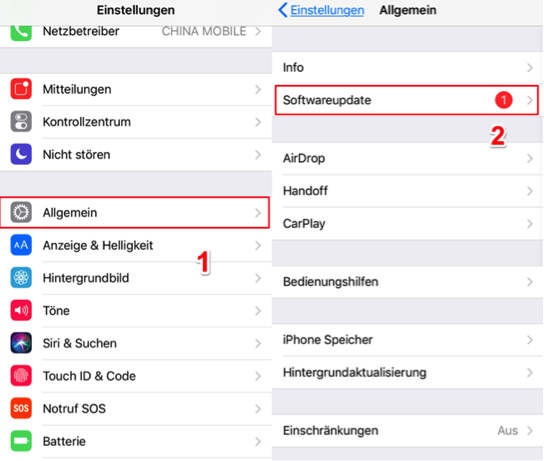
Mac erkennt iPhone 12 nicht – iPhone auf neueste iOS-Version aktualisieren
Teil 2 : Mac (MacBook) erkennt iPhone nicht – iTunes Alternative verwenden
Wenn alle o. g. Methoden Ihnen nicht helfen können, probieren Sie besser eine Alternative zu iTunes – AnyTrans. Es kann iTunes perfekt ersetzen und Ihr iPhone automatisch erkennt, Daten zwischen iOS-Geräte, PC/Mac, iTunes/iCloud frei übertragen:
- Daten vom iTunes auf iPhone übertragen: AnyTrans kann iTunes ersetzen und Daten vom iTunes auf iPhone mit 1-Klick übertragen.
- Daten vom iPhone auf iTunes/Mac übertragen: Mit AnyTrans können Sie Ihre Daten vom iPhone zurück auf iTunes oder Mac/MacBook extrahieren, was iTunes nicht erreichen kann.
- Sicher & ohne Datenverlust: AnyTrans wird nie die vorhandenen Daten auf Ihrem iPhone ersetzen oder löschen. (iTunes wird die vorhandenen Daten Ihres iPhones löschen und dann neue Daten synchronisieren.)
Gratis Herunterladen * 100% Sauber & Sicher
Dann folgen Sie den Schritt und probieren Sie AnyTrans selbst (nennen wir iTunes Musik auf iPhone übertragen als Beispiel):
Schritt 1: Laden Sie AnyTrans auf dem Computer runter > Laufen Sie AnyTrans und verbinden Sie Ihr iPhone mit dem Mac/MacBook > Klicken Sie auf das Icon „![]() “ > Tippen Sie auf den Button „
“ > Tippen Sie auf den Button „![]() “.
“.
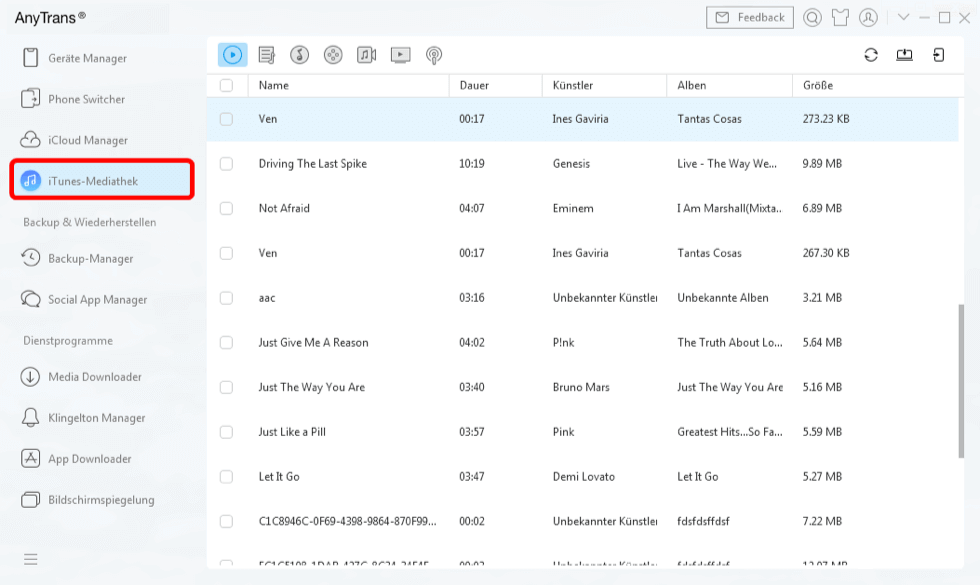
itunes-mediathek-auf-ipad-uebertragen
Schritt 2: Wählen Sie die Option „Musik“ links aus Markieren Sie die gewünschten Songs > Tippen Sie auf den Knopf „![]() “.
“.
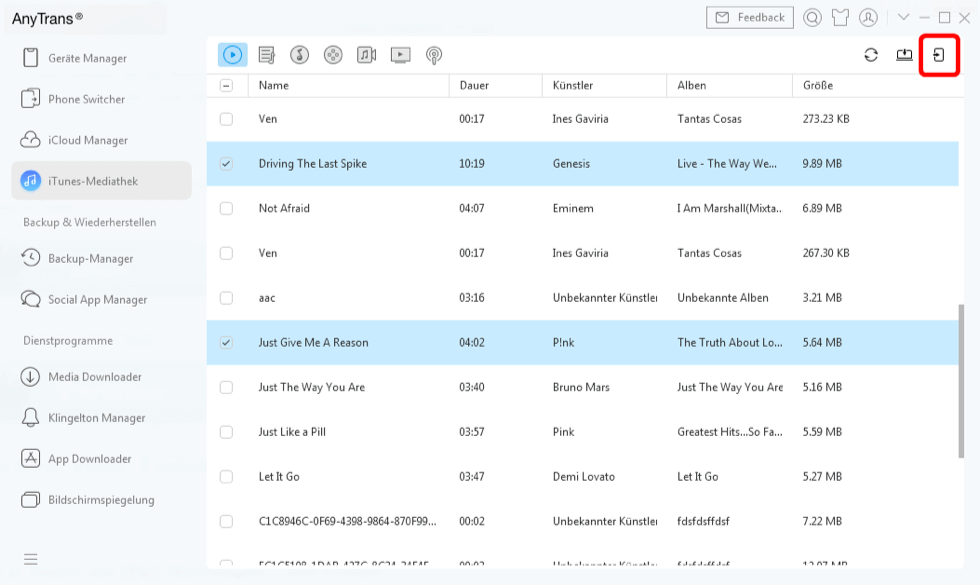
itunes-musik-auf-ipad-sendenlive-fotos-als-video
Schritt 3: Wenn die Übertragung fertig ist, können Sie die ausgewählten Musik auf Ihrem iPhone überprüfen.
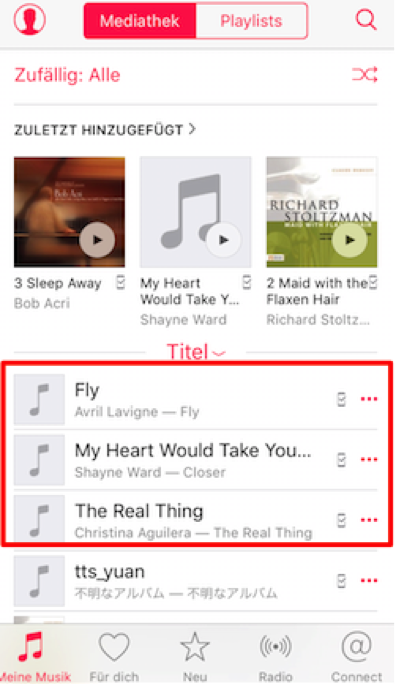
Laptop erkennt iPhone nicht – Schritt 3
Fazit
Probieren Sie die o. g. Methoden selbst und fixieren Sie das Problem – Mac erkennt iPhone nicht selbst. Wenn Sie mehr Frage haben, schreiben Sie uns eine E-Mail. Wenn Sie eine verbesserte iTunes Alternative suchen, probieren Sie AnyTrans jetzt kostenlos (7 tägige kostenlose Version).
AnyTrans – iTunes Musik übertragen
- Mit der hohen Geschwindigkeit kann AnyTrans 1000 Musik innerhalb 3 Minuten vom iPhone auf Neues iPhone übertragen.
- Kein Schaden für die Musik und wird in Originale Qualität aufbewahrt.
- Geeignet für alle iPhone Modelle und iOS Systeme.
Herunterladen für Win100% sauber und sicher
Herunterladen für Mac100% sauber und sicher
Gratis Herunterladen * 100% sauber und sicher
Weitere Fragen über Produkt? Kontaktieren Sie bitte userem Support Team, um Lösungen schnell zu bekommen >





